La méthode la plus récente pour laisser un commentaire sur Pinterest en 2025.
Si vous recherchez un guide détaillé sur la façon de laisser un commentaire sur Pinterest, cet article vous aidera à comprendre chaque étape à suivre tant sur ordinateur que sur téléphone, tout en vous fournissant des conseils importants pour éviter de violer les politiques de la plateforme.
I. Introduction à la fonctionnalité de commentaires sur Pinterest
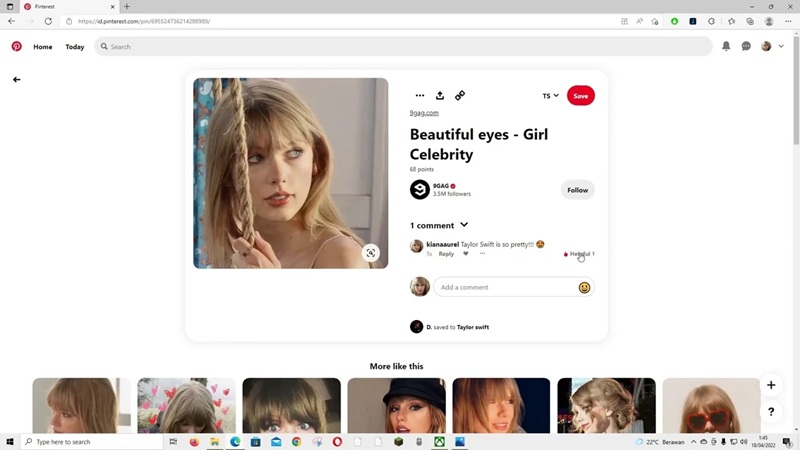
Les commentaires sur Pinterest fonctionnent de manière similaire à ceux des autres réseaux sociaux, permettant aux utilisateurs d'interagir avec les épingles en partageant des opinions, posant des questions ou discutant avec la personne qui a publié l'épingle. Cela rend le contenu plus dynamique et permet aux idées de se propager davantage.
Cependant, toutes les épingles ne permettent pas de commentaires. Le créateur de contenu peut limiter ou désactiver cette fonctionnalité s'il ne souhaite pas recevoir de réponses publiques. De plus, Pinterest dispose de règles strictes pour garantir un environnement sain, en limitant le contenu de spam ou les commentaires négatifs.
Si vous n'avez jamais utilisé cette fonctionnalité ou si vous avez des difficultés à commenter sur Pinterest, continuez à suivre le guide détaillé ci-dessous.
Voir aussi : Guide facile pour fusionner des tableaux Pinterest en 2025
II. Comment laisser un commentaire sur Pinterest, étape par étape
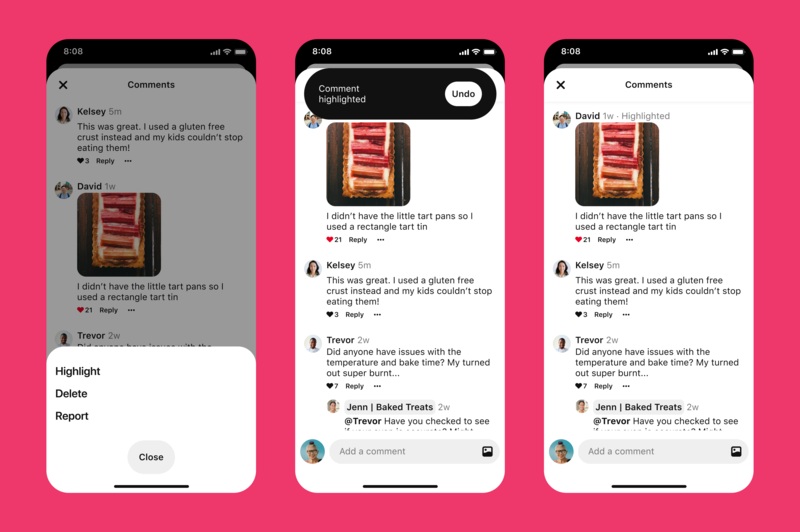
Laisser un commentaire sur Pinterest est facile à faire aussi bien sur ordinateur que sur téléphone. Voici un guide détaillé pour laisser un commentaire sur Pinterest sur chaque appareil.
1. Comment laisser un commentaire sur Pinterest sur un ordinateur
Étape 1 : Connectez-vous à votre compte Pinterest
Tout d'abord, ouvrez votre navigateur web et accédez à la page d'accueil de Pinterest à l'adresse pinterest.com. Si vous n'êtes pas encore connecté, entrez votre adresse e-mail et votre mot de passe pour accéder à votre compte. Si vous êtes déjà connecté, vous pouvez passer cette étape.
Étape 2 : Trouvez l'épingle à commenter
Une fois sur la page d'accueil de Pinterest, vous pouvez parcourir votre flux principal ou rechercher du contenu en entrant des mots-clés dans la barre de recherche en haut de l'écran. Une fois que vous avez trouvé l'épingle à commenter, cliquez sur l'image ou le titre pour ouvrir la vue détaillée.
Étape 3 : Ouvrez la section des commentaires de l'épingle
Lorsque l'épingle s'agrandit, vous verrez la description, le nombre de sauvegardes, de "j'aime" et en dessous de cela, la section des commentaires. Si l'épingle permet des commentaires, vous verrez une zone de texte avec la mention "Écrire un commentaire..." (Write a comment…). Si cette section n'apparaît pas, cela signifie que la personne qui a publié l'épingle a désactivé la fonctionnalité de commentaires.
Étape 4 : Saisissez votre commentaire
Dans la zone de commentaire, vous pouvez saisir le contenu que vous souhaitez partager. Le commentaire peut être une question, une remarque sur l'épingle ou un compliment pour la personne qui l'a publiée. Si vous voulez taguer quelqu'un dans votre commentaire, vous pouvez entrer le symbole "@", puis taper leur nom d'utilisateur pour les mentionner. Cela leur permettra de recevoir une notification de votre commentaire.
Étape 5 : Publiez le commentaire
Une fois que vous avez rédigé votre commentaire, cliquez sur le bouton "Publier" (Post) pour l'envoyer. Le commentaire apparaîtra immédiatement sur l'épingle et pourra être vu par d'autres, sauf si vous avez mis votre compte en mode privé.
Étape 6 : Vérifiez votre commentaire
Après la publication de votre commentaire, vous pouvez le vérifier pour vous assurer que le contenu s'affiche comme prévu. Si vous constatez une erreur ou souhaitez modifier le contenu, vous pouvez utiliser l'option de modification ou de suppression du commentaire en cliquant sur l'icône à trois points (⁝) à côté du commentaire.
2. Comment laisser un commentaire sur Pinterest depuis un téléphone (Android & iOS)
Utiliser votre téléphone pour commenter sur Pinterest est tout aussi simple. Tout d'abord, ouvrez l'application Pinterest et connectez-vous à votre compte.
Ensuite, recherchez l'épingle qui vous intéresse en utilisant la barre de recherche ou en parcourant vos tableaux personnels. Une fois que vous avez choisi l'épingle sur laquelle vous souhaitez commenter, appuyez dessus pour afficher les détails.
Sous l'épingle, vous verrez une icône de bulle de dialogue (💬), appuyez dessus pour ouvrir la section des commentaires. À ce moment-là, vous pouvez entrer votre réponse, utiliser des emojis ou mentionner d'autres personnes en utilisant "@".
Une fois terminé, il vous suffit d'appuyer sur "Publier" pour envoyer votre commentaire. Si vous souhaitez modifier ou supprimer un commentaire après l'avoir publié, vous pouvez appuyer longuement sur votre commentaire et choisir l'option appropriée.
3. Comment modifier ou supprimer un commentaire sur Pinterest
Pinterest vous permet de modifier ou de supprimer un commentaire après sa publication. Tant sur ordinateur que sur téléphone, vous pouvez le faire en cliquant sur l'icône à trois points (⁝) à côté du commentaire et en sélectionnant "Modifier" ou "Supprimer". Si vous choisissez de modifier, vous pouvez changer le contenu et republier sans perdre d'interaction. Si vous choisissez de supprimer, le commentaire sera définitivement supprimé et ne pourra pas être récupéré.
Veuillez noter que si votre commentaire viole les politiques communautaires de Pinterest, il peut être automatiquement supprimé sans avertissement préalable.
Voir aussi : [Explication] Que signifient les vues sur Pinterest ?
II. Points importants à prendre en compte lors de la publication de commentaires sur Pinterest
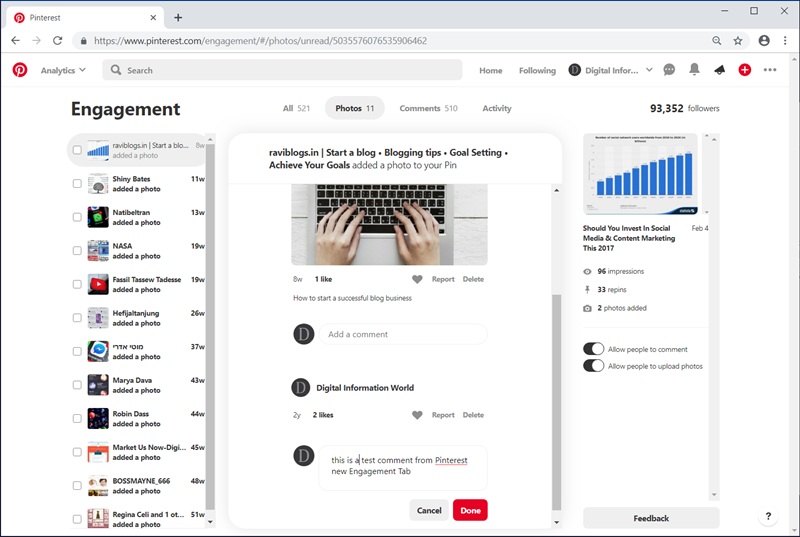
Bien que laisser un commentaire sur Pinterest soit assez simple, vous devez respecter certaines règles importantes pour éviter de violer les politiques de la plateforme.
1. Les commentaires sont-ils modérés ?
Pinterest utilise un système de modération automatique pour analyser le contenu des commentaires et détecter ceux qui ne sont pas appropriés. Si votre commentaire contient des propos offensants, du spam ou des publicités non sollicitées, il est très probable qu'il soit supprimé immédiatement.
De plus, l'auteur de l'épingle a également le droit de supprimer les commentaires sur son contenu ou de signaler les commentaires qui enfreignent les règles. Assurez-vous donc que vos commentaires sont constructifs et respectueux des autres.
2. Éviter de violer les politiques de Pinterest
Pour éviter que vos commentaires ne soient supprimés ou que votre compte ne soit restreint, assurez-vous de ne pas partager de contenu offensant, du spam ou des informations erronées. Pinterest applique des règles strictes concernant les violations des politiques communautaires, en particulier les commentaires agressifs, nuisibles ou inappropriés.
Si votre compte est signalé à plusieurs reprises pour violation des règles, Pinterest peut restreindre vos droits de commenter ou même suspendre votre compte. Soyez donc prudent lorsque vous participez aux discussions sur cette plateforme.
3. Comment répondre aux commentaires des autres
Lorsque vous recevez un commentaire sur votre épingle, vous pouvez y répondre en cliquant sur le bouton "Répondre" juste en dessous de ce commentaire. Cela vous permet de maintenir la conversation, de créer des liens avec vos abonnés et d'encourager l'interaction sur votre contenu.
Si vous souhaitez mentionner une personne spécifique dans votre réponse, vous pouvez utiliser le symbole "@" suivi de leur nom de compte. Cela leur permettra de recevoir une notification et de participer facilement à la conversation.
De plus, si vous recevez des commentaires négatifs ou du spam, vous pouvez les signaler en cliquant sur l'icône à trois points (⁝) et en sélectionnant "Signaler le commentaire" pour que Pinterest puisse les examiner et y répondre.
Avec ce guide détaillé, Snappin espère que vous comprenez désormais comment laisser un commentaire sur Pinterest, tant sur ordinateur que sur téléphone. Appliquez ces conseils dès maintenant pour une expérience Pinterest encore plus enrichissante !
